Publication
Sommaire |

|
Introduction
La publication permet de publier des éditions à destination de populations d'utilisateurs de manière automatique.
Le principe de la publication est le suivant :
- Un ou plusieurs groupes de publication sont définis dans l'administration.
- Ces groupes de publication sont ensuite associés à des utilisateurs ou à des groupes d'utilisateurs.
- Les utilisateurs publient les éditions souhaitées à partir des écrans de lancement d'édition.
- Un automate contenant une ou plusieurs tâches de publication associées à ces groupes de publication est utilisé pour publier les documents.
Lors de la publication :
- Les documents publiés sont créés et stockés dans une arborescence de répertoire.
- Les documents publiés peuvent être envoyés par messagerie aux utilisateurs ou à une liste de diffusion.
- Les documents sont journalisés sous la forme d'un document par jour puis d'un document par mois.
Définition des groupes de publication
La définition des groupes de publication est réalisée dans l'administration :
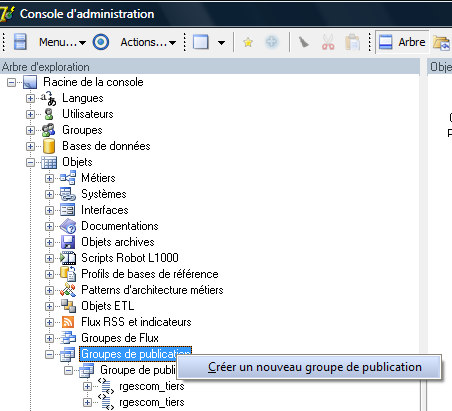
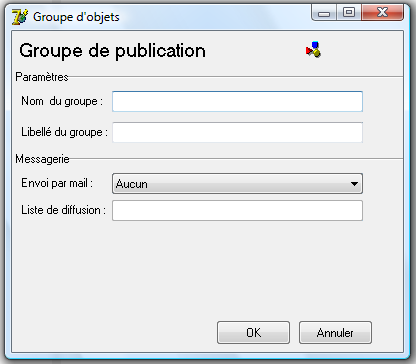
- Nom du groupe
- Ce nom est utilisé dans l'arborescence de répertoire.
- Libellé
- Libellé du groupe de publication apparaissant lors de la sélection.
- Envoi par mail
- Détermine le mode d'envoi des documents publiés par messagerie.
- Aucun
- Les documents ne sont pas envoyés
- A une liste de diffusion.
- Les documents sont envoyés à la liste de diffusion ci-dessous.
- A tous les utilisateurs des groupes.
- Les documents sont envoyés à tous les utilisateurs des groupes d'utilisateur auquel est associé le groupe de publication.
- A tous les utilisateurs de la hiérarchie de groupe
- Les documents sont envoyés à tous les utilisateurs des groupes d'utilisateur auquel est associé le groupe de publication ainsi qu'aux utilisateurs des groupes parents.
Association des groupes de publication
L'association d'un groupe de publication à un groupe d'utilisateurs se fait dans les propriétés du groupe d'utilisateur :
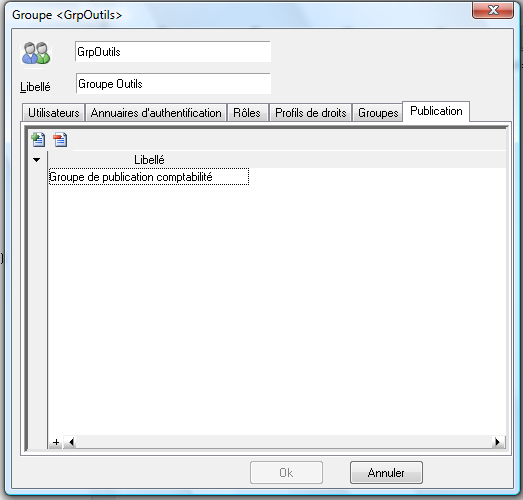
Publication de document
La publication d'un document, associé à ses paramètres d'exécution, se fait dans l'application à partir d'un écran de lancement :
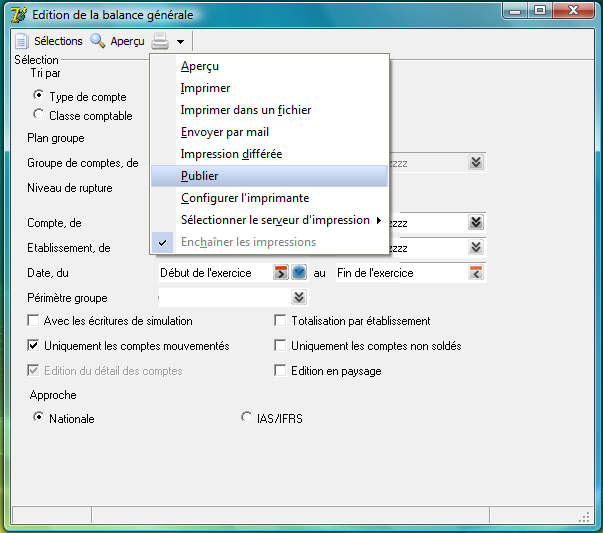
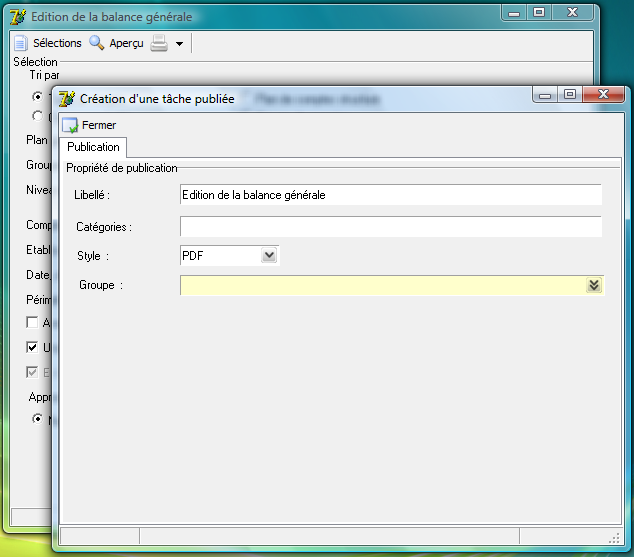
- Libellé
- Titre du document généré.
- Categories
- Liste de catégorie associées au document
- Style
- Style de publication
- Le document est généré sous forme de PDF
- HTML
- Le document est généré sous forme de page HTML
- Groupe
- Groupe de publication dans lequel placer le document.
Les groupes de publication proposés sont tous les groupes associés aux groupes d'utilisateur de la hiérarchie du groupe utilisé lors de l'authentification de l'utilisateur.
Après validation l'édition est associée au document à publier du groupe de publication.
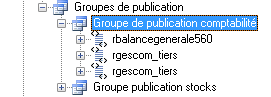
Automate de publication
L'exécution de la publication doit être réalisée par un automate de publication en utilisant une tâche de type publication.
La tâche de publication s'associe à un groupe de publication et exécutera la publication de tous les documents contenus dans le groupe.
Créez un automate de type publication :
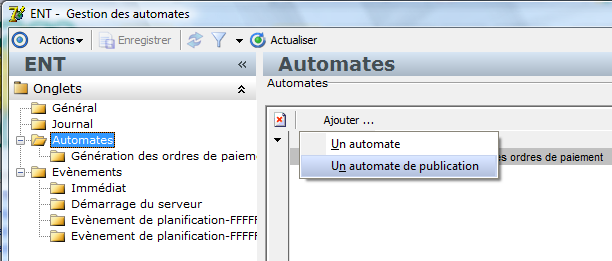
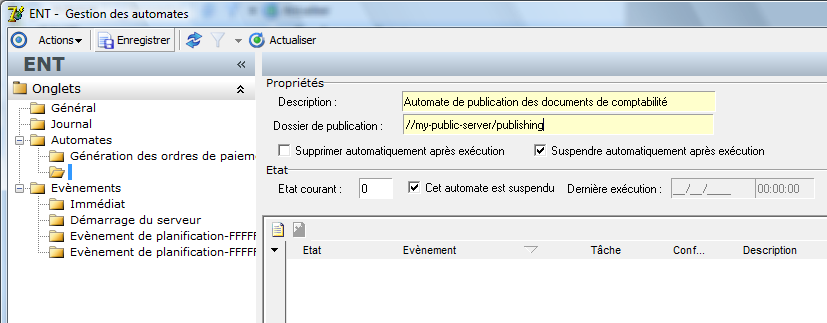
- Dossier de publication
- Ce dossier sera la racine des répertoires dans lesquels seront publiés les documents.
Puis créer une ligne associée à une tâche de publication, pour cette tâche renseignez le groupe de publication associé :
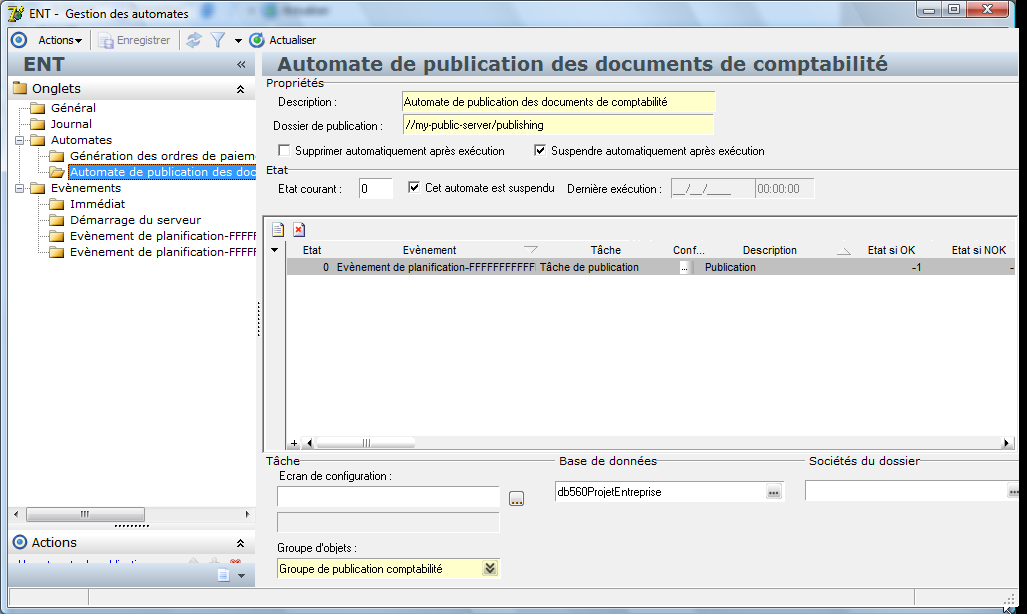
Arborescence des répertoires
La tâche de publication génère les documents suivant l'arborescence de répertoire suivante :
racine/base de données/société/nom du groupe/nom du document
| racine | Chemin indiqué dans l'automate de publication. |
| base de données | Base de données du Dossier sur lequel l'automate s'exécute. |
| société | Société du dossier dans le cas d'un Dossier multi-société, pour un Dossier mono-société cette section n'est pas présente. |
| nom du groupe | Nom du groupe de publication. |
| nom du document | Nom du document généré. |
Le nom du document est généré ainsi :
titre du document-index.ext
et le nom du document historisé :
titre du document-index-yyyymmdd-hhmm.ext
| titre du document | Titre du document défini lors de la publication du document. |
| index | Index du document dans le groupe de publication. |
| yyyymmdd-hhmm | Horodatage. |
| ext | Extension du fichier suivant le style de publication (pdf,html). |
Voir aussi :
- Modèle de publication
- Création d'un groupe de publication (vidéo)
- Création d'un automate de publication (vidéo)
- Publication d'un document (vidéo)
| Whos here now: Members 0 Guests 0 Bots & Crawlers 1 |